Unabhängig davon, ob Sie ein Schulungs-, Diskussions- oder Besprechungsnotizsystem benötigen, die für Mac verfügbaren digitalen Methoden machen es zum Kinderspiel. Mit hervorragenden Möglichkeiten, Ihre Schatzkammern an Informationen aufzuschreiben, steigern Sie die Effizienz Ihres Workflows, Ihres akademischen Lebens oder Ihres sozialen Umfelds.

Aus diesem Grund haben wir die einfachsten und benutzerfreundlichsten Techniken zum Aufzeichnen von Notizen zusammengefügt, um den unterschiedlichen Anforderungen von Mac-Puristen gerecht zu werden. Erstklassige Plattformen bieten intuitive Funktionen und alles, was Sie brauchen. Fortgeschrittene Apps bieten ein intuitives Design, Cloud-Speicher, Spracherkennung oder Offline-Zugriff und sind ein Muss für jeden Geldbeutel.
Durchsuchen Sie nach einer eingehenden Bekanntschaft mit Der beste Weg, um Notizen auf dem Mac zu machen, durchsuchen Sie Ihre Inhalte oder ordnen Sie sie in Apfelkuchen-Reihenfolge.
Inhalte: Teil 1. Eingebautes Notiz-Tool auf dem Mac (der beste Weg)Teil 2. Schreiben, Bearbeiten einer Notiz und Kopieren und Einfügen von TextTeil 3. Alternativen zum Notieren auf dem MacTeil 4. Abschließend
Leute lesen auch:Beste Cloud-Sicherung für Mac, um Ihre Anforderungen zu erfüllen6-Lösungen zur Entfernung von Mac-MalwareWie deinstalliere ich mehrere Programme auf dem Mac?
Teil 1. Eingebautes Notiz-Tool auf dem Mac (der beste Weg)
Apple Notes für eine einfache, kostenlose Lösung zum Notieren
![]()
Apple Notes ist auf jedem Mac als Bestandteil einer integrierten Produktivitätssuite vorinstalliert. Es wurde als minimalistische iOS-App zur Erfassung von Notizen eingeführt und hat sich zu einer funktionsreichen plattformübergreifenden Lösung entwickelt. Sie können Rich-Text-Notizen mit Tabellen, Inline-Bildern, Formatierungen und Tabellen aufschreiben.
Apple Notes unterstützt Anhänge wie Fotos, Videos, Dokumentenscans, handgezeichnete Miniaturansichten, Audioaufnahmen und Dokumentdateien. Fügen Sie Dateien direkt zu Ihren Notizen hinzu, indem Sie in Anwendungen wie Safari, Apple Maps und Mail auf die Schaltfläche "Freigeben" klicken. Klicke auf Anhänge durchsuchen in der App-Symbolleiste, um das Sammeln von Notizen anhand der gespeicherten Elemente zu untersuchen.
Sie können Ideen mit anderen austauschen, indem Sie das auswählen Personen zu dieser Notiz hinzufügen Option und Aufforderung mit einer Einladung mit Ihrer E-Mail, AirDrop und iMessage. Beschränken Sie den Zugriff und wählen Sie diese Option, um Notizen auf Ihren Mac- oder Apple-Servern zu stapeln.
Apple Notes synchronisiert Inhalte über die Cloud und überträgt sie an andere Geräte, um auf iCloud.com zuzugreifen. Apple Notes funktioniert jedoch möglicherweise nicht für Android, Windows oder andere Plattformen. Sie benötigen ein spezielles Tool eines Drittanbieters.
Organisieren Sie Notizen für optimale Produktivität
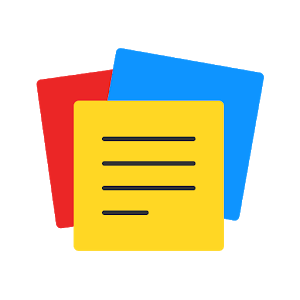
Die intuitive und übersichtliche Benutzeroberfläche von Apple Notes behindert die besten Funktionen oder organisatorischen Fähigkeiten. Durch das Organisieren von Apple Notes und das Ausnutzen der integrierten Funktionen wird Ihre Arbeit im Handumdrehen erledigt. Apple gibt Ihnen die Möglichkeit, Ihre Notizen in Ordnern zu organisieren, damit Sie reibungslos darin navigieren können. Klicken Datei> Neuer OrdnerOder klicken Sie auf Neuer Ordner unter der Liste auf der linken Seite. Geben Sie den Ordnernamen ein und tippen Sie auf Rückflug. Dann ziehen Sie Ihre Notizen in den Ordner.
Tipp: Bereinigen, optimieren und geben Sie einem Mac ein neues Leben
Halten Sie Ihren Mac mit einem leistungsstarken Reiniger in einem Klick mit PowerMyMac sauber und schnell. Es wird infizierte Software bereinigen, Erweiterungen auffrischen, verdächtige Apps einfach entfernen und den Festplattenspeicher optimieren. iMyMac PowerMyMac rüstet Sie mit einem effizienten Tool aus, das mit bahnbrechenden Algorithmen entwickelt wurde, um Ihre Maschine zu beschleunigen.
Dieses Multi-Tool integriert intelligente Algorithmen, die Sie tiefgehend unterstützen einen Mac säubern. Es enthält prägnante Wischalgorithmen, mit denen markierte Objekte sicher gelöscht werden können. Sie müssen Ihre Hände nicht mit digitalem Schmutz beschmutzen oder viel Zeit aufwenden Dateien löschen, Medien und Ordner. Durch die Beseitigung der digitalen Unordnung und die Akzeptanz des digitalen Minimalismus ist es einfach, bestimmte Elemente zu finden, z. B. Änderungsnotizen für Semesterprüfungen.
Teil 2. Schreiben, Bearbeiten einer Notiz und Kopieren und Einfügen von Text
Lösung 1: Schreiben Sie ein neues Notizbuch
- Im Notes-Fenster auf Ihrem Mac klicken Sie auf Klicken Sie auf den Ordner, in dem Sie den Inhalt in der Seitenleiste speichern möchten.
- Wähle aus Neue Anmerkung Klicken Sie in der Symbolleiste auf die Schaltfläche oder wenden Sie die Touch-Leiste an.
- Notieren Sie Ihre Notiz mit den verfügbaren Tippvorschlägen.
- In der ersten Zeile wird der Titel der Notiz erstellt. Ändern Sie das Format des Titels in den Notes-Einstellungen.
Lösung 2: Bearbeiten Sie eine Notiz
- Rufen Sie die Notes-App auf dem Mac auf. Wählen Sie ein Element in der Liste der Optionen aus. Um schnell darauf zuzugreifen, suchen Sie nach Notizen.
- Markieren Sie im Hinweistext den Inhalt, den Sie bearbeiten möchten, oder klicken Sie auf den zu bearbeitenden Ort, und nehmen Sie Ihre Änderungen vor.
Lösung 3: Kopieren und Einfügen von Text
- Kopieren Sie den gesamten Text in die Notiz. Klicken Sie auf einen beliebigen Teil des Texts und wählen Sie Bearbeiten> Alle auswählen or Befehl-A, dann klick Bearbeiten> Kopieren or Befehl-C.
- Tippen Bearbeiten> Einfügen or Befehl-v um text zu duplizieren.
- Klicken Sie auf, um Text mit dem umgebenden Stil einzufügen Bearbeiten> Einfügen und Match Style. Alternativ können Sie auf Bearbeiten> Einfügen klicken, um den ursprünglichen Stil des eingefügten Textes beizubehalten.
Teil 3. Alternativen zum Notieren auf dem Mac
Alternative #1 Microsoft OneNote
![]()
Die kostenlose Notizen-App von Microsoft funktioniert ohne Kopie. Es unterstützt eine sammelalbumartige Technik zur Datenerfassung. Sie können Elemente wie Textfelder oder Bilder auf die Seite ziehen und ablegen. Mischen Sie eine Vielzahl von Medientypen in einer Notiz, werfen Sie Tabellen ein, binden Sie Videos ein, hängen Sie Dokumente an und zeichnen Sie Audioclips auf. Es synchronisiert Notizen über die Cloud-Server von OneDrive-Microsoft.
Es hat eine Web Clipper-Erweiterung für bekannte Browser wie Safari, Firefox und Safari. Die hervorragende optische Zeichenerkennung (OCR) von OneDrive übertrifft Anwendungen von Drittanbietern wie Evernote. Während Evernote den Text in Ihren Bildern durchsucht, kann OneDrive den zu bearbeitenden Text suchen und abrufen.
Alternative 2: Webbasierte Notiz-Apps
Der Markt bietet eine breite Palette an Apps zum Aufzeichnen von Notizen. Evernote, Bear und andere Apps passen sich Ihrer Prosa oder Typografie an, um Ihre Texte elegant darzustellen. Mit funktionsreichen und kollaborativen Notiz-Plattformen können Sie Dateien in einem Team übertragen. Die überwiegende Mehrheit dieser Tools integriert blitzschnelle Suchmaschinen in Bilder, filtert nach vorgegebenen Kriterien oder in Handschrift.
Alternative 3: Halten Sie Ihre Notizen immer zur Hand
In einer schnelllebigen Welt treffen Ihre Notizen von unterwegs auf Eventualitäten. Alle Apps bieten Möglichkeiten zur Synchronisierung mit anderen Geräten. Mobile Geräte können auf Anhieb auf Ihre zahlreichen Informationen zugreifen.
Teil 4. Abschließend
Insgesamt verfügen Mac-Benutzer über eine breite Palette intuitiver und effizienter Notizenlösungen, mit denen sich alles digital erledigen lässt. Während Apple anbietet eine native Notes App Für macOS fehlen professionelle Funktionen für Unternehmensumgebungen oder kollaborative Workflows. Am Ende des Tages neigen Benutzerpräferenzen oder Preisschild den Kontostand zugunsten einer App.
Wenn Sie nicht viele Funktionen benötigen, OneNote ist frei und geschickt. Das Aufnehmen von Notizen ist eigenwillig. Wir laden Sie ein, mit diesen Optionen zu experimentieren, um die besten auszuwählen. Solange Sie Informationen wie die Synchronisierung schnell zur Hand haben, erledigt sie die Aufgabe.



